
Բովանդակություն:
- Հեղինակ John Day [email protected].
- Public 2024-01-30 09:46.
- Վերջին փոփոխված 2025-01-23 14:48.

Այսպիսով, մի փոքր ներածություն, թե ինչու եմ դա արել:
Իմ ղեկավարներից մեկն իսկական արհեստավոր է, նա կարող է բառացիորեն զոդել այն, ինչ ուզում է: Իսկ երբ աշխատում է, սիրում է լսել իր սիրած ռադիոկայանը: Դա անելու համար նա օգտագործում է հին ստերեո համակարգ ՝ FM ընդունիչով, որը նրան տվել է Մովսեսը, երբ նա թարմացրել է իր կարգավորումները: Այժմ սա խնդիր չէ, քանի որ հին էլեկտրոնիկան կտևի ամբողջ կյանք կամ 900, սակայն անցյալ ձմռանը նա մեկուսացրեց իր խանութը և դրա վրա դրեց նոր արտաքին պատյան: քանի որ նոր դարակն ունի պողպատե թիթեղներ, FM ընդունումը վատ է: Չցանկանալով դուրս շպրտել Մովսեսի հին ռադիոն `դրա բարձր ձայնի պատճառով, ես զննեցի հին էլեկտրոնիկայի իմ կույտերը: նրան կառուցելու համար էժան մեկ կայանի ինտերնետային ռադիոընդունիչ:
այն, ինչ գտա;
Raspberry Pi 1 (բայց կարող եք օգտագործել ցանկացած պի): TP-LINK TL-WN725N USB wifi ադապտեր (քանի որ pi- ն այն չունի) SD քարտ (8 գբ, ինչու օգտագործել ավելի շատ:)) աուդիո մալուխային հեռախոսի լիցքավորիչ (եթե նախատեսում եք օգտագործել ավելի նոր ռադիո կամ USB պորտով համակարգչի բարձրախոսների շարք, կարող եք սնուցել դրա Pi- ն)
Այն, ինչ ես ստիպեցի դա անել;
Այն խաղում է ընդամենը մեկ ռադիոկայան: Ոչ ավել, ոչ պակաս:
սա իմ առաջին հրահանգն է: Եթե բարելավման որևէ կետ կա, խնդրում եմ ինձ տեղյակ պահեք: նաև անգլերենը իմ առաջին լեզուն չէ, ուստի խնդրում եմ ինձ տեղյակ պահեք, թե որտեղ եմ խաբվել, որպեսզի կարողանամ ուղղել այն: զվարճանալ!
Պարագաներ
Raspberry Pi 1 (բայց կարող եք օգտագործել ցանկացած պի): TP-LINK TL-WN725N USB wifi ադապտեր (քանի որ pi- ն այն չունի) SD քարտ (8 գբ, ինչու օգտագործել ավելի շատ:)) աուդիո մալուխի հին հեռախոսի լիցքավորիչ (եթե նախատեսում եք օգտագործել ավելի նոր ռադիո կամ USB պորտով համակարգչի բարձրախոսների շարք, կարող եք սնուցել դրա Pi- ն)
միայն տեղադրման ընթացքում.
UTP մալուխ HDMI մալուխային հեռուստատեսության ստեղնաշար
Քայլ 1. Pi- ի պատրաստում:
Այսպիսով, որպեսզի ձեզ պի անենք որևէ բանի, մեզ պետք է այն ունենալ OS: Ես սիրում եմ Raspberry Pi OS lite- ը, քանի որ այն փոքր է և առանձնահատուկ ոչինչ չի անում: այնպես որ ես այստեղ պատկեր եմ ներբեռնում, կարող եք նաև օգտագործել մյուս բաշխումներից մեկը, եթե ձեզ դուր է գալիս գրաֆիկական ինտերֆեյսը կարգավորելիս: Այնուամենայնիվ, ես սիրում եմ անգլուխ աշխատել այս բաների վրա, այնպես որ ես չխանգարեցի:
Նախքան ձեր ներբեռնած պատկերը SD քարտի վրա այրվելը, դուք պետք է այն մանրակրկիտ մաքրեք, այնպես որ ձեռք բերեք SD քարտի ձևաչափիչ և մաքրեք այդ հին հին քարտը բոլոր հին սխալներից, որոնք դուք կատարել եք:
Այժմ այրեք ձեր պատկերը քարտի վրա: Ես դրա համար օգտագործում եմ Etcher: Սովորաբար սա հիանալի է աշխատում: Այնուամենայնիվ, Apple- ի ղեկավարները (այո, ես օգտագործում եմ Mac) որոշել են, որ ոչ բոլոր ծրագրերն այլևս չեն կարող մուտք գործել ձեր համակարգչի մի մասը: եթե դուք ունեք նույն խնդիրը (etchers starts> տեսնում եք ձեր SDcard- ը> դուք բեռնում եք ձեր immage> սկսում եք….. սխալ) գործարկեք etcher ՝ օգտագործելով այս հրամանը տերմինալում;
sudo /Applications/balenaEtcher.app/Contents/MacOS/balenaEtcher
դա այդպես լավ կաշխատի:
Երբ ձեր պատկերը այրվի SD քարտերի մեջ, հիշողությունը երբեք չի մարում, հեռացրեք այն ապահով: և տեղադրեք ձեր PI- ում:
Պատրաստվեք այս լակոտին ոտքի կանգնեցնել:
Քայլ 2: Առաջին բեռնախցիկ
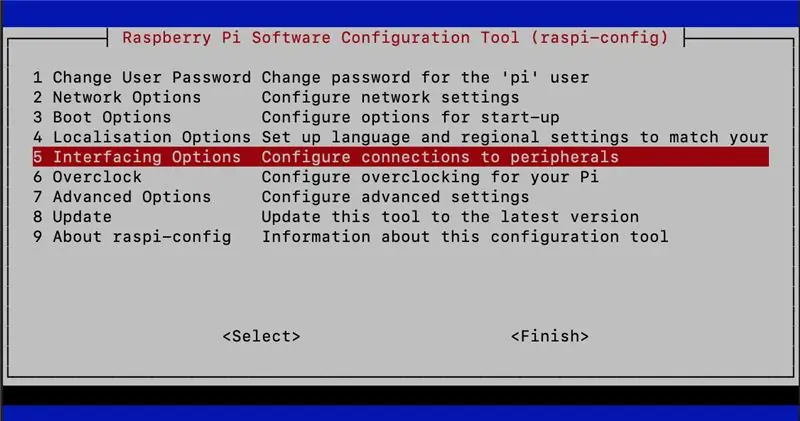
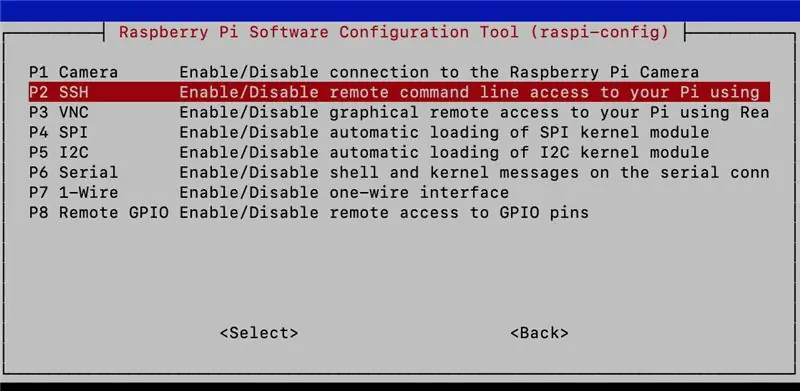
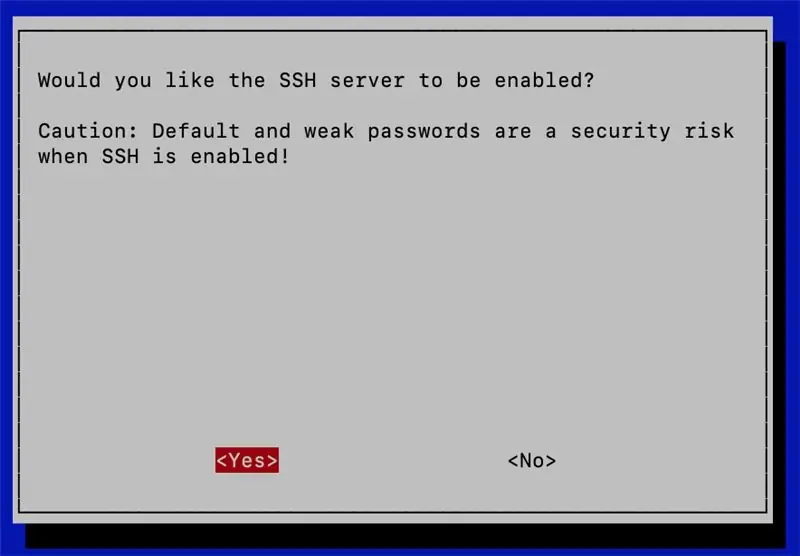
Այսպիսով, pi- ի առաջին բեռնախցիկն այն արդիականացնելն է և մեր կյանքը ավելի դյուրին դարձնել նախագծի մնացած մասի համար: որոշ քայլեր, որոնց ես պատրաստվում եմ հետևել, պայմանավորված են նրանով, որ իմ pi- ն չունի ներքին wifi ալեհավաք: եթե ձերն է անում, շատ ավելի արագ պատրաստ կլինեք:
Theամփորդության այս հատվածի համար մեզ անհրաժեշտ են բոլոր լրացուցիչ նյութերը, որոնք մենք չենք օգտագործի մեքենայի պատրաստ լինելուց հետո: այնպես որ միացրեք այս pi- ի ամբողջ մասը: (ստեղնաշարի համար ես սիրում եմ օգտագործել Logitech k400+ ոչ, ես վճարված չեմ դա ասելու համար (բայց ես դա կընդունեմ;)) Ես պարզապես սիրում եմ այդ բանը:
այժմ մենք ունենք PI միացված հեռուստատեսությանը կամ ինչ -որ մոնիտորին, usb wifi բանը տեղադրված է տեղում, utp մալուխը միացված է ցանցին և ստեղնաշարը միացված է: ժամանակն է լակոտին ուժ տալու համար:
մեկնարկից հետո ձեզ հարկավոր է մուտք գործել: Ձեր օգտվողի անունն է, իսկ ձեր գաղտնաբառը `ազնվամորին
Այժմ մենք ցանկանում ենք թարմացնել pi typesudo apt-get թարմացումը և սեղմել enter:
Հաջորդ քայլը մեր կյանքը հեշտացնելն է: մենք միացնում ենք SSH- ն:
տեսակը ՝ sudo raspi-confighit enter
ընտրացանկը բեռնված է, որտեղ կարող եք կազմաձևել ձեր pi- ն: Անցնել 5 -րդ տարբերակին, հաջորդ ընտրացանկում սեղմել P2 տարբերակը (ssh կարգավորումները) և այո ասել `միացմանը: Եթե դուք մտահոգված եք, որ մարդիկ ձեր pi- ին ներխուժում են ssh- ով, ապա ժամանակն է նաև փոխել ձեր օգտվողի անունը և գաղտնաբառը:
Այսպիսով, սա անելուց հետո մենք կարող ենք մտնել մեր pi- ի մեջ և օգտագործել մեկ մեքենա `կարդալու այս խրատը, google- ում այն բաները, որոնք մենք չգիտենք կամ չենք հասկանում և կազմաձևենք մեր մնացած pi- ն: Ինչպես ասացի, ես MacBook- ում եմ, այնպես որ ես օգտագործում եմ տերմինալը SSH- ի համար, բայց դուք կարող եք օգտագործել այն հաճախորդը, որը ձեզ դուր է գալիս (պատուհանների օգտագործողների մեծ մասի համար, որոնք կդառնան ծեփամածիկ) SSH- ն տերմինալի տեսքով օգտագործելու համար.
ssh @ և սեղմեք enter
եթե ինչ -ինչ պատճառներով ձեր pi- ի IP հասցեն առեղծված է ձեզ համար, օգտագործեք pi- ին միացված ստեղնաշարը և մուտքագրեք
ifconfig
սեղմեք enter և eth0- ի հետևում գտնվող տեքստի մեծ մասում դուք կգտնեք ձեր ip հասցեն:
այսուհետ մենք կարող ենք ընտրել ssh- ի օգտագործումը կամ ուղղակիորեն pi- ի վրա աշխատելը:
եկեք աշխատենք այդ wifi- ով:)
Քայլ 3: WIFI
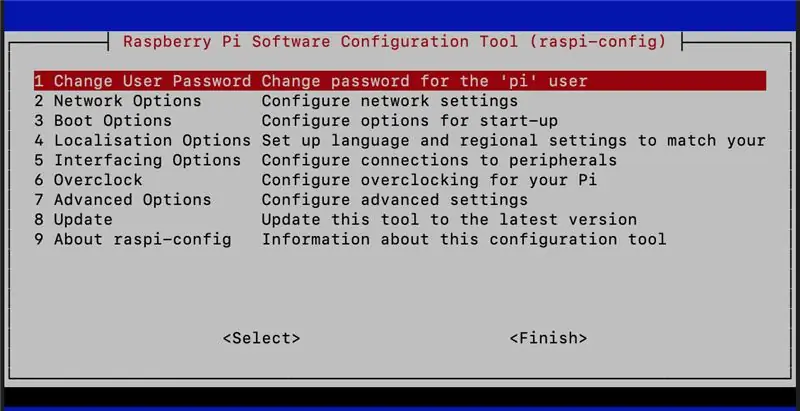
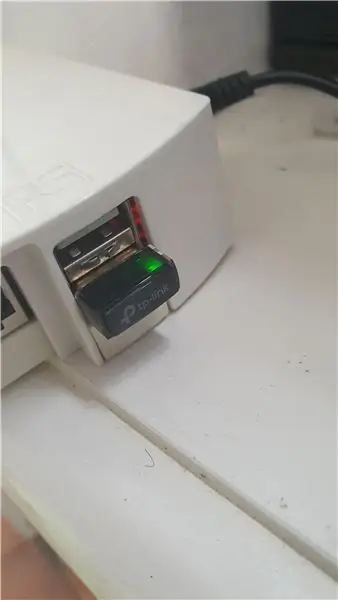
Այսպիսով, եթե դուք օգտագործում եք մեկ այլ USB wifi ադապտեր, քան իմն է, ապա կարող եք այնքան բախտավոր լինել, որ այն ապահովված է: եկեք պարզենք:
տիպ;
sudo raspi-config
և սեղմեք enter: ընտրացանկում անցեք 2 -րդ և N2 տարբերակին ՝ ձեր SSID- ն ու գաղտնաբառը տեղադրելու համար: Եթե, այնուամենայնիվ, իմ WiFi- ի ադապտերը, ինչպես իմը, ապահովված չէ, հետևեք այս քայլերին:
նախ ուզում ենք իմանալ, թե OS- ի ո՞ր տարբերակն ենք աշխատում, որպեսզի մուտքագրենք.
անուն -ա
և սեղմել enter: արդյունքը պետք է լինի այսպիսի տեքստի տող.
այժմ մենք ուզում ենք իմանալ, թե ինչ չիպսեթ ունի մեր Wifi ադապտերը, այնպես որ մենք մուտքագրում ենք.
lsusb
և մուտքագրեք մուտքագրումը ՝ մի քանի տող, որոնք նկարագրում են բոլոր միացված սարքերը: մեկ տողին անհրաժեշտ է մեր ուշադրությունը, և այն ունի այսպիսի տեսք. Ավտոբուս 001 Սարքը 004:
նշեք տեքստի երկու մասերը համարձակ: դա այն տեղեկությունն է, որից հետո: հիմա գնացեք այս կայք, այն mrEngman- ի կայքն է, և նա վարում է վարորդներին wifi ադապտերների մեծամասնության համար: նախ թերթեք ձեր չիպսեթի անունով թղթապանակը, իմ դեպքում ՝ 8188EU: Հաջորդը փնտրեք այն ֆայլը, որում առկա է ձեր pi OS տարբերակը: իմ դեպքում 4.19.118-1311 պատճենեք URL- ը ֆայլում: և գնացեք ձեր ssh նիստին և մուտքագրեք.
sudo wget և սեղմել enter: այնտեղ պետք է սկսել բեռնումը: երբ սա ավարտվի, մենք պետք է բացենք փաթեթը: տիպ:
tar -xvzf
իմ դեպքում սա հանգեցնում է tar -xvzf 8188eu-4.19.118-v8-1311.tar.gz
փաթեթավորումն ավարտելուց հետո կլինի 3 ֆայլ: այժմ դուք պետք է դրանք տեղադրեք: մուտքագրեք ՝ sudo./install.shand, սեղմեք enter: այժմ վարորդները կտեղադրվեն: Վարորդի տեղադրումն ավարտվելուց հետո դուք պետք է կարողանաք ներդնել ձեր WiFi հավատարմագրերը, ինչպես գրված է այս քայլի վերևում: դրանից հետո վերագործարկեք ձեր pi- ն (sudo reboot now), երբ UTP- ն անջատված է, և դուք ցուցադրում եք միացված: Վերագործարկումից հետո pi- ն այժմ պետք է միացված լինի wifi- ի միջոցով և ունենա նոր IP: օգտագործեք այս IP- ն ՝ PI վերադառնալու համար, որպեսզի մենք այն դարձնենք ռադիո:
Քայլ 4: Խաղացեք ինձ համար:
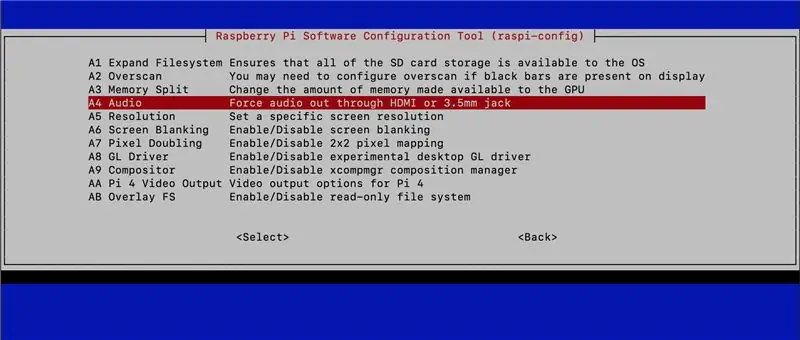
Այսպիսով, այս բանը ստեղծելու համար մենք ստեղծեցինք երաժշտություն նվագելու, մենք պատրաստվում ենք MPD- ն օգտագործել MPC- ով (երաժշտական նվագարկիչ դևոն) այժմ մենք նախ պետք է դրանք տեղադրենք, որպեսզի մուտքագրենք.
sudo apt-get տեղադրել mpc mpd
և սեղմել enter: mpd կտեղադրվի: այժմ մենք ավելացնում ենք կայան, այնպես որ մուտքագրեք
mpc ավելացնել իմ դեպքում սա հանգեցնում է.
mpc ավելացնել
և սեղմել enter: այս հասցեն այժմ կավելացվի տեսացանկում:
ստուգելու համար, արդյոք այն աշխատում է, մուտքագրեք.
mpc խաղալ
և սեղմել enter: ձեր հոսքը պետք է սկսի խաղալ: եթե ձեր HDMI- ին միացված է հեռուստացույցը երաժշտությունը կհնչի, եթե ցանկացած տեսակի բարձրախոսները միացված են 3, 5 դյույմանոց ելքի ձայնին, այնտեղ ձայն կհնչի: եթե բան չեք լսում, օգտագործեք «mpc current» տեսնել, արդյոք ինչ -որ բան նվագում է, և որն է ելքի ծավալը:
համոզվելու համար, որ mpc- ն չի մոռանում մեր ռադիոկայանը, այն պահում ենք տեսացանկում, որպեսզի մուտքագրենք
mpc պահեք և սեղմեք մուտքագրեք մուտքագրեք ձեր տեսացանկը այժմ պահված է:
համոզվելու համար, որ երաժշտությունը նվագում է ցանկալի ելքից (իմ դեպքում de 3, 5 jack) մենք դա դնում ենք որպես հիմնական պարամետր: տեսակ. sudo raspi-confighit enter en նավարկեք դեպի 7 առաջադեմ տարբերակ, գնացեք A4 և ձայնը ստիպեք ընտրության արդյունքը:
այժմ ժամանակն է, որ այն սկսի խաղալ:
Քայլ 5: Արթնացեք և խաղացեք:

գործարկելուց հետո/ կատարել առաջադրանքներ կատարելու համար կա ֆայլ, որը մենք պետք է խմբագրենք, որը կոչվում է rc.local: այս ֆայլը խմբագրելու համար մենք օգտագործում ենք nano ՝ ձեր pi- ի տեքստային խմբագրիչը: տիպ:
sudo nano /etc/rc.local
և սեղմել enter: ֆայլ կբացվի հետևյալ բովանդակությամբ.
==================================
#!/bin/sh -e ## rc.local ## Այս սցենարը կատարվում է յուրաքանչյուր բազմակի օգտագործման մակարդակի վերջում: այս սցենարը միացնելու կամ անջատելու համար պարզապես փոխեք կատարման# բիթերը: ## Լռելյայն այս սցենարը ոչինչ չի անում:# Տպեք IP հասցեն_IP = $ (hostname -I) || trueif ["$ _IP"]; ապա printf "Իմ IP հասցեն է %s / n" "$ _IP" fiexit 0
==================================
ամբողջ տեքստը # -ից հետո ոչինչ չի անում, ուստի հիմնականում այս ֆայլը լսում է միայն այն դեպքում, եթե կա ip հասցե, և երբ դա տեղի ունենա, այն տպում և դուրս է գալիս: (ելք 0)
այժմ մենք ցանկանում ենք ավելացնել մի տող կոդ, նախքան այն դուրս գալը: այս կերպ մենք կարող ենք ստիպել այն ղեկավարել մեր ռադիոկայանը: Այսպիսով, նախքան ելքի հրամանը ավելացնել. mpc խաղալ &
ձեր ֆայլը պետք է ունենա այս տեսքը.
==================================
#!/bin/sh -e ## rc.local ## Այս սցենարը կատարվում է յուրաքանչյուր բազմակի օգտագործման մակարդակի վերջում: Այս սցենարը միացնելու կամ անջատելու համար պարզապես փոխեք կատարման# բիթերը: ## Լռելյայն այս սցենարը ոչինչ չի անում:# Տպեք IP հասցեն_IP = $ (hostname -I) || trueif ["$ _IP"]; ապա printf "Իմ IP հասցեն է %s / n" "$ _IP" fi#play MPCsudo mpc նվագարկումը և ելքը 0
========================
դուրս եկեք ֆայլից ՝ սեղմելով ctrl+x և pres y այն պահելու համար:
եթե դուք պատվիրեիք ձեզ «sudo reboot now», ձեր pi- ն պետք է վերագործարկվի և ավարտելուց հետո սկսեք երաժշտություն նվագել: JAY!
Քայլ 6: Լրացուցիչ քայլեր
լավ, դու ավարտեցիր, դու ունես մեկ կայանի ռադիո: Բայց որպեսզի ավելի հեշտ դարձնի իրը հետագայում պահելը, կարող ես հետևել այս լրացուցիչ քայլերին:
Սահմանել ստատիկ IP;
դա անելու համար մենք խմբագրում ենք dhcpcld.conf- ը: տիպ:
sudo nano /etc/dhcpcd.conf
և սեղմել enter- ը, ֆայլը կբացվի նանո լեզվով մի փունջ տեքստով, որը պասիվ է դառնում ՝ տեղադրելով դրա դիմաց #: կարդալ ֆայլը և գտնել տողեր, որտեղ այն գրված է.
#օրինակ ստատիկ ip կազմաձևում:
Այս տողին հաջորդող տողերում կարող եք կարգավորել ip- հասցեի երթուղիչի հասցեն և DNS կարգավորումները: հեռացրեք տողը, որը ցանկանում եք ակտիվացնել, և լրացրեք անհրաժեշտ տեղեկատվությունը: Եթե վստահ չեք, թե որ հասցեներն օգտագործեք, փակեք nano- ն (ctrl+x) և գործարկեք ifconfig- ը, այժմ կարող եք տեսնել, թե որ ինտերֆեյսն եք օգտագործում (wlan0 կամ eth0) և որն է ընթացիկ LAN IP- ը, երթուղիչի ip- ն և DNS- ը: Ձեր LAN IP- ի համար դուք պետք է ընտրեք հասցե, որը դուրս է ձեր DHCP երթուղիչների շրջանակներից: դուք կարող եք դա գտնել ձեր երթուղիչի կարգավորումներում: Եթե դա ձեզ համար դժվար է, կարող եք rp arp հրահանգը տեսնել, թե որ հասցեներն են տրված և վերցնել մեկը, որը գտնվում է դրանից ցածր: օրինակ, ժամանակի մեծ մասը ձեր arp սեղանը կցուցադրի ձեր երթուղիչը xxx.xxx.xxx.1 հասցեում և այլ սարքեր xxx.xxx.xxx.50 հասցեից xxx.xxx.xxx.150 հասցեով, այնպես որ, եթե ձեր pi- ին տրամադրեք IP հասցեն xxx.xxx.xxx.25 այնտեղ, ամենայն հավանականությամբ, երբեք չի լինի մի սարք, որը տրվի այս հասցեով ձեր DHCP սերվերի կողմից (նույնականացվում է ձեր երթուղիչով), այնպես որ դուք հետագայում կանխելու եք IP կոնֆլիկտը:
Այժմ, երբ այս տեղեկատվությունն ավարտվի, դուրս եկեք և պահպանեք ֆայլը (ctrl+x) և վերագործարկեք ձեր pi- ն: այժմ դուք կկարողանաք ssh հասցնել դրան ՝ օգտագործելով ssh @xxx.xxx.xxx.25, իհարկե x- ի նշանով այլ թվեր, որոնք հատուկ կլինեն ձեր ցանցի կարգավորմանը:
Օգտագործեք ձեր հեռախոսը;
Այժմ դուք միշտ կարող եք գտնել ձեր pi- ն նույն հասցեում, որտեղից կարող եք օգտվել ՝ օգտագործելով ձեր հեռախոսը ՝ mpd- ը վերահսկելու համար: Appstore- ի մեծ մասում կարող եք գտնել ծրագիր, որը կոչվում է MPD հեռակառավարիչ կամ նման մի բան: վերցրեք ձեր ճաշակից մեկը: տեղադրեք ձեր հեռախոսի վրա և սերվերի կարգավորումներում միացեք այն IP- ին, որը դուք պարզապես սահմանել եք ձեր PI- ի համար: այժմ կարող եք հոսքեր ավելացնել, սկսել բաց թողնել և դադարեցնել դրանք բոլորը ձեր հեռախոսից, քանի դեռ ձեր հեռախոսը և pi- ն նույն ցանցում են:
Հուսով եմ, որ ձեզ դուր կգա պարզ ռադիոկայանը:
Խորհուրդ ենք տալիս:
Roberts RM33 Raspberry Pi ինտերնետային ռադիո (ևս մեկ…). 8 քայլ (նկարներով)

Roberts RM33 Raspberry Pi ինտերնետային ռադիո (ևս մեկ…) Ես վստահ չեմ, թե ինչու է այս շինությունը դեռ այդքան հայտնի, բայց ես դեռ վայելում եմ այն և չեմ կարող ասել, որ սա նույնպես իմ վերջինը կլինի: Ես իսկապես սիրում եմ Ռոբերտի տեսքը
Միացված անջատիչ միացում UC- ով: Մեկ սեղմիչ կոճակ: Մեկ քորոց: Դիսկրետ բաղադրիչ. 5 քայլ

Միացված անջատիչ միացում UC- ով: Մեկ սեղմիչ կոճակ: Մեկ քորոց: Դիսկրետ բաղադրիչ. Բարև բոլորին, ցանցում փնտրում էի միացման/անջատման միացում: Այն, ինչ գտա, այն չէր, ինչ ես փնտրում էի: Ես խոսում էի ինքս ինձ հետ, անպայման դրա ճանապարհը կա: Դա այն էր, ինչ ինձ պետք էր: -Միակ մեկ կոճակ միացնելու և անջատելու համար: -Պետք է օգտագործել միայն
Ռադիո հոսքի տուփ մեկ կոճակով ՝ 7 քայլ (նկարներով)

Մեկ կոճակով ռադիոհաղորդման տուփ. Ես ընկերոջս համար բար կառուցեցի մի տուփ, որի ներսում կա Raspberry Pi և մեկ կոճակի սեղմումով ձայնը հոսում է կայք ՝ օգտագործելով Darkice և Icecast, միաժամանակ լուսավորելով «On-Air» նշանը: Մտածեցի, որ սա ինչ -որ բան է, որը մարդկանց հայտնի է
Ինտերնետ ռադիո/ վեբ ռադիո Raspberry Pi 3 -ով (անգլուխ) `8 քայլ

Ինտերնետ ռադիո/ Վեբ ռադիո Raspberry Pi 3 -ով (անգլուխ). HI youանկանու՞մ եք ձեր սեփական ռադիոհաղորդումը ինտերնետով, ապա դուք ճիշտ տեղում եք: Ես կփորձեմ հնարավորինս մանրամասնել: Ես փորձել եմ մի քանի եղանակներ, որոնցից շատերին կամ ձայնային քարտ էր պետք, որը ես դժկամությամբ էի գնում: բայց կարողացավ խփել
Մինիմալիստական IR գրիչ. Առանց զոդման, մեկ րոպեի, մեկ դոլարի տակ. 3 քայլ

Մինիմալիստական IR գրիչ. Ոչ մի զոդում, մեկ րոպեի ընթացքում, մեկ դոլարի դիմաց. Իմ առաջին հրահանգը, հուսով եմ, որ դա օգտակար կլինի. Եթե ցանկանում եք փորձարկել JC Lee- ն (JC- ը նշանակում է nyոնի Չունգ, բայց նա նույնպես հրաշքներ է գործում: ..) կամ Smoothboard ծրագիրը ՝ www.smoothboard.net հասցեով (առջևի լուսային տարիներ, քանի որ Բուն Jinինը սկսեց
